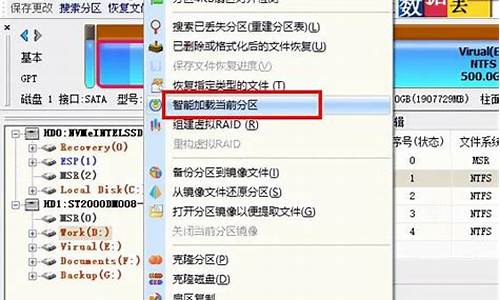1.笔记本品牌优缺点,一定行家进,从客观上回答
2.IBM的T40机怎样进入安全模式?
3.什么是Think产品
4.请问IBM的笔记本电脑性能怎么样
5.玩WC3 dota卡?看看情况
6.电脑开机屏亮,硬盘也在读取,但是没有文字显示,到底是什么问题?

在大众眼中,ThinkPad系列笔记本无疑是一个,它既没有索尼、三星的绚丽外观,也没有戴尔、惠普的顶级配置。但就是这么一个外观普通、配置平庸的“黑盒子”却一而再、再而三的博得众多国内外专业媒体和用户的喝彩,并成为历代王者机型典范。以至于许多刚接触笔记本电脑的人都感到惊奇与不满——ThinkPad为什么?
大部分用户也都听说并知道ThinkPad的优秀与经典,但若真需要他们指出优秀与经典之处,恐怕没有几个能如数家珍的一一点出,因为这只是一种感性认识。即使在被LENOVO收购之后,ThinkPad推出的X41、T43、X32等机型上,这样的感性认识得到了延续,作为ThinkPad之魂的日本大和实验室也依旧贯彻了这一点。
早期ThinkPad产品系列比较混乱,有3、5、7等不同系列,给用户的选购造成了一定的困惑,终于,在2000年时,IBM为ThinkPad各系列重新编码,改变了之前数字式的型号编排规则,分别形成了A,T,X等几大产品系列,随后,ThinkPad沿用了这样的产品规划方式,并且不断进行调整,经历了对A、G等系列的停产,以及对X系列的重新定位,全新推出Z系列等等动作之后, ThinkPad已经形成了T、X、R、Z四大系列产品线,并且针对不同产品线,在产品编号后又增加了P、E等代表不同含义的字母,使不少用户对其定位混淆,因此笔者特将自己使用三年ThinkPad对其各产品线及代表性产品的理解和朋友们进行一些交流。
黑色的经典,ThinkPad T系列
特点:高质高价,商务经典
作为ThinkPad的最为经典的机型,ThinkPad T系列延续早期的TP600升级为PIII时代的T20、T21、T22、T23,随后发展到P4 时代的T30,直到现在的T40、T41、T42、T43,不同时期的模具及配置均有了很大的变化,但T系列最为核心的定位并没有发生太大的变化,对于ThinkPad来说,T系列作为ThinkPad的精髓适用于办公室或商务旅行途中进行工作的移动计算用户,是完美演绎了Think and light for Trel(性能与便携性的完美结合)理念。T系列是市场上THINKPAD笔记本中最具代表性的高配置笔记本产品,其在配置上大量用了新技术,产品设计完美经典。高性能与超便携性的完美统一使得该系列产品成为现代商务用机的典范,也使其成为ThinkPad中的拳头产品。
目前主销产品子系列:T42、T43、T43P
代表性产品介绍:ThinkPad T43P 2668Q2C
众所周知,ThinkPad为其主力产品线T、R系列中的整合了THINKPAD大部分先进技术,并且加装了专业级别的显示芯片,大容量的显示内存,基于移动工作站设计的笔记本产品在其产品系列后加上了“P”字母,而我们今天首先要介绍的就是 T43系列中的较高端型号ThinkPad T43P 2668Q2C ,该型号用最新的Pentium M 780 2.26GHz处理器,MB内存,7200转100GB高速硬盘硬盘,DVD/CD-RW驱动器,支持1600×1200分辨率的15英寸TFT屏幕和ATI Mobility FireGL V3200显卡,128MB显存。机身尺寸指标为329*268*31毫米,重量约2.75千克。
选购建议:
ThinkPad T43P 2668Q2C 用了大量的新技术,如 ThinkPad 硬盘减震装置,集成Wi-Fi 无线技术,IBM Cisco Aironet Wireless 802.11A/B/G,IBM TCPA 兼容嵌入式安全子系统2.0,指纹识别等等,使得它成为THINKPAD所有新技术之集大成者,因此售价不菲,约40000元。缺点是没有内置1394的接口及重量稍微有些偏重。如果在移动商务办公中对对机器性能和便携性有着近乎苛刻的要求,并且对此不吝千金,那么这款ThinkPad T43P 2668Q2C 倒是很适合。而从功能配置上看,T4XP 系列无疑是ThinkPad的扛鼎之作,代表了ThinkPad现在技术工艺的最高水准,故而这个系列的价格也之高不得不让所有人认真考虑。
轻薄移动商务 X系列
特点:轻薄小巧,使用舒适
ThinkPad X系列要表达的是时尚的“轻薄”,它最大特点就是在满足用户舒适使用需求的基础上,尽可能使本本的重量及体积最小化。虽然X系列和日系本本中一些小机器相比,在体积和重量上并没有优势,但在使用舒适度上,却是其他产品所望尘莫及的。毕竟对于笔记本用户来说,爱机的重量、出行的便携性、使用的舒适度及电池的使用时间都是用户必须要考虑进去的因素。这个系列的产品从早期的PIII时代的X20、X21、X22演变到X30、X31、X32,随后ThinkPad 推出的X40则是一部争议颇多的产品,和X31比,没有用独立显卡和用了性能上稍逊的1.8寸硬盘,整体上制约了X40的性能。
可换个角度看,不用独立显卡节省了耗电量,而用1.8寸硬盘使得机器重量尺寸以及舒适性上达到了更好的平。X40定位就是对性能要求不高,对移动性和待机时间要求高并且对性价比并不是很敏感的商务人群。而今年新推出的X41则是X40的升级版本,装备了和T43上相同的指纹识别系统,以及防止硬盘损坏的IBM硬盘保护系统。在电源管理方面,X41装备了新的电源管理软件“省电管理者”,通过简单的操作就可以进行电源属性的设定,部分型号还进行了改进,使其成为了平板电脑。
目前主销产品子系列:X32、X40、X41
代表性产品介绍:ThinkPad X32 2884CC3
最新推出的X32为X31升级版本,外形模具基本与X31相同,不过将CPU升级为迅驰二代,百兆网卡升级为千兆网卡。并且为了改善原先X31局部发热比较大的缺憾,X32在机底条形码附近新增一个垫脚以利于机身散热。笔者将向大家介绍的是X32中的低配机型ThinkPad X32 2884CC3,其市场价格约为13000元。它配置了Pentium-M 1.6GHz的CPU,256MB内存,12.1英寸XGA TFT LCD,40GB硬盘,IEEE802.11b/g无线网卡,独立的ATI 16M显卡。机身尺寸为273*223*25毫米,重量约1.64千克。
导购建议:
这款ThinkPad X32 2884CC3确实比X31刚上市相比便宜不少,降低了购买的门槛。特别是配置了独立显卡,大大提高了图形性能,这在其他品牌的轻薄机型中是不太常见的。如果对于性能及网络接入手段没有太高的要求,笔者个人认为完全可以购买低配的X32后,升级一下内存,这样价格便宜又适于携带。虽然仅有一年全球联保,但省下来的确是雪花花的银子啊。
ThinkPad X41 25256HC用了Pentium-M 758 1.5GHz处理器、Intel 915GM芯片组、512MB内存、40GB硬盘、56K Modem、1000M网卡、指纹识别、802.11B/G无线网卡和蓝牙技术,接口配置在轻薄机器中也是比较齐全的,并预装Windows XP中文专业版。目前零售价格约为22800元;机身尺寸指标为268*237*21毫米,重量约1.45千克。
导购建议:
定位于超轻薄和超便携的X40,出于在体积上的妥协,性能也受到了许多小黑一族的非议,和之前的X31相比,X40更加轻薄了,从系统配置上看,X41已经开始改变X40并不怎么强调非常突出的性能的软肋,用了迅驰II(Sonoma)核心的处理器,使CPU的处理能力比过去强了不少,不过出于笔记本本身的小巧便携的顾及,可以从它用的1.8英寸的小硬盘还是可以隐隐看出ThinkPad对于性能的妥协。
要在便携与性能之间做出取舍,笔者自身也是难以决断。其实根据ThinkPad自身的产品规划,X31及X40这代表着轻薄的不同定位,这两款产品也将共存于市场一段时间,至于如何选择,还是看读者自己的喜好吧。
便宜量又足,R系列
特点:称心的价格,放心的性能
面对2000年后笔记本的快速降价,一直以来坚持高昂售价的ThinkPad也不得不低下其高贵的头颅,推出了ThinkPad最接近大众的R系列,自R30上市后,历经R31、R40、R40E、R50、R50E、R50P、R51、R52等多个产品系列,成为了ThinkPad的主流机型之一。R是Reliable, Affordable Mobility(经济易用)的缩写,这一点很好的表明了R系列的身份,既然要与T系列拉开距离,那么缩衣节食就是非常正常的现象了,首先表现在外壳所使用的材质上,不同于前文所介绍到了比较高端的T、X系列所使用的昂贵合金材料,用了ABS塑料作为外壳材料,不过在加入了最新的芯片组与处理器,以及802.11a/b/g无线局域网络、千兆网卡、自动硬盘保护技术等功能之后,它已经脱胎换骨成为最摩登的机型之一。而且R系列笔记本产品一直都是ThinkPad笔记本产品线中出货量最大的一个系列。
以“高性价比”行走江湖的笔记本电脑不仅让ThinkPad的金字招牌更加光彩灿灿,更凭借“高贵不贵”的绝世武功在中低端笔记本江湖上屡有斩获,最近小R更新习得了ThinkPad最新武功秘笈——自动硬盘保护技术和英特尔最新的Sonoma技术,可谓内外兼修。
目前主销产品子系列:R50、R50E、R51、R52
最具代表性产品介绍:ThinkPad R52 185833C
作为R52系列中的比较低端的型号185833C。用了英特尔Pentium-M 740 1.73GHz处理器,256MB高速DDR内存,40G硬盘,14.1英寸LCD,8XDVD-ROM。接口方面,配有双USB2.0端口、嵌入式安全子系统和一个IEEE1394接口等主流配置,能轻易搭建出个性化的数字平台,满足用户多样化的应用需求。此外,R52 185833C基于Intel PRO/Wireless 2200BG的无线上网功能使用户的移动办公更加如虎添翼。同时该型号用全新IBM APS硬盘保护技术,集成内置速度传感器。当硬盘发生震动或撞击时,可以帮助保护硬盘驱动器,降低其数据丢失的几率。这款机器相对于之前介绍的高端商务机型来说,最大的亮点就是其不到11000元的售价,这也很好的印证了R系列的定位。
导购建议:
R系列出现的同时,便引起了不少争议,因为ThinkPad将家庭消费级用户以及商务应用型用户全全考虑其内,在定位上本身就有一点的混淆的感觉。不过R系列致命的优点就是相对于ThinkPad同配置的其他机型而言,价格比较实在。R51之后的系列就是以更强大的配置来满足移动中的和性能需求,从而将定位向中高端辐射。并且将ThinkPad的功能特色在R51之后的产品中一应俱全,比如人体工程学键盘、小红帽定点杆、嵌入式安全系统、应急和恢复系统、Acces键等等,加上其相对低廉的价格,还是相当值得买家考虑的。
以上三大系列的笔记本产品,就是ThinkPad笔记本产品针对不同用户量身定做的三条不同产品线。长年来固守商务领域的ThinkPad虽然造就了无数经典,赢得了全球的赞誉。随着消费市场份额的不断增大,ThinkPad似乎也看到了其中所蕴含的商机。今年即将推出的Z系列可以说是ThinkPad进军消费市场的试金石。出于消费者需求的考虑,首次推出的Z系列有两个不同系列,其中Z60t 以厚度薄、重量轻的设计来吸引客户。提供了具有黑色或钛机型选择的 14" 宽屏幕。本着移动性的宗旨设计的 Z60t 是同类中最薄、最轻的 14" 宽屏平板式笔记本。而通用强大的 Z60m 则可满足最苛刻的工作和家庭任务,将笔记本电脑的便捷性与移动性与台式机的高性能及功能进行了完美结合。不过对于Z系列来说,保持了ThinkPad一贯做工精良,人性化设计出众的特点,并且内置了一读卡器,将音箱进行了全新的设计,使其性大大增强,和过去的机型相比,的确是一种全新的改变,不过由于产品目前还没有正式上市,在这里也没有办法向大家做更多的介绍了。
笔记本品牌优缺点,一定行家进,从客观上回答
有些计算机主板厂商的不同进入BIOS的途径也不相同。
有几个备选方法选其一尝试:
不同的BIOS有不同的进入方法,通常会在开机画面有提示。
Award BIOS:按“Del”键
AMI BIOS:按“Del”或“ESC”键
Phoenix BIOS:按“F2”键
Compaq(康柏)按“F10”键
下面是我找的一些资料:
其它牌品进入BIOS设置方法:
ibm(冷开机按f1,部分新型号可以在重新启动时启动按f1)
hp(启动和重新启动时按f2)
sony(启动和重新启动时按f2)
dell(启动和重新启动时按f2)
acer(启动和重新启动时按f2)
toshiba(冷开机时按esc然后按f1)
compaq(开机到右上角出现闪动光标时按f10,或者开机时按f10)
fujitsu(启动和重新启动时按f2)
绝大多数国产和台湾品牌(启动和重新启动时按f2)
东芝笔记本如何进入BIOS
适用机型: 所有机型
问题描述: 如何进入BIOS设置界面
解决方案:
你能够通过如下2种方式进入BIOS设置界面:
1、从Windows控制面板(Satellite 17xx,30/31,3000系列机器除外)。启动“东芝硬件设置”程序,“东芝硬件设置”程序提供了一个用户友好的图形界面,以修改BIOS设置。请注意如果你更改了某些设置,必须重新启动计算机后方能生效。“东芝硬件设置”程序是预装在东芝笔记本电脑中的。他也可以作为东芝实用程序的一部分得到下载。
2、在系统执行自检过程时按住Esc键(Satellite 17xx,30/31,3000系列机器启动时按住F12键,Satellite5XXX系列无DOS模式下的BIOS设置界面,只能通过第一种方式设置)。要使用该方式,必须先关闭计算机,挂起或休眠状态均无效。首先按开机按钮开机,然后迅速按住Esc键(也可以先按住Esc键然后开机)。当系统自检结束后,将提示用户按F1键进入BIOS界面。此时按F1键即可进入BIOS。
ThinkPad 315ED
开机后显示ThinkPad标志时按F2,进入BIOS Utility。
ThinkPad 365X/XD系列
ThinkPad 380系列
ThinkPad 560系列
ThinkPad 600系列
ThinkPad 755系列
ThinkPad 760系列、 765系列
ThinkPad 770系列
主机关闭时,按住F1键并打开主机。按住F1键直到出现Easy Setup的画面。
ThinkPad 240系列
ThinkPad 390系列
ThinkPad 570系列
ThinkPad i 系列 1400
ThinkPad i 系列 1200
ThinkPad A20m, A20p, A21m, A21p, A22m, A22p,
A30, A31
ThinkPad T20, T21, T22, T23, T30
ThinkPad X20, X21, X22, X23, X24, X30, X31
ThinkPad R30, R31, R32
启动过程中出现ThinkPad标志时,按F1键。
ThinkPad G40,
ThinkPad R40, R40e
ThinkPad R50, R50p
ThinkPad T40, T40p, T41, T41p
启动过程中出现“To interrupt normal startup, press the blue Access IBM button”时,按蓝色的Access IBM按钮,进入IBM Predesktop Area,在界面中选择Start setup utility,即可进入BIOS
IBM笔记本如何进入BIOS
不同IBM机型的笔记本,进入BIOS的热键也不同。下面笔者列出了进入ThinkPad的BIOS设置程序的相关热键:
1.ThinkPad 315ED
开机后,当看到屏幕上出现ThinkPad标志时,快速按下F2键即可进入BIOS。
2.ThinkPad 365X/XD系列
ThinkPad 380系列
ThinkPad 560系列
ThinkPad 600系列
ThinkPad 755系列
ThinkPad 760系列、765系列
ThinkPad 770系列
针对上述系列的本本,可以在开机时按住F1键不放,直到屏幕上出现Easy Setup画面为止。
3.ThinkPad 240系列
ThinkPad 390系列
ThinkPad 570系列
ThinkPad i 系列 1400
ThinkPad i 系列 1200
ThinkPad A 系列
ThinkPad T 系列
ThinkPad X 系列
ThinkPad R 系列
开机后,当看到屏幕上出现ThinkPad标志时,快速按下F1键即可进入BIOS。
康柏机器如何进入BIOS设置:
绝大部分康柏机器都是在开机时按F10进入BIOS设置。以下机型比较特殊:
1.ARMADA 6500 笔记本: Fn+F3;
2.Deskpro EXm/EVO D300Vm:Delete.
适用产品: Presario 800
Presario 1200
Presario 1400
Presario 1500
Presario 1520AP
Presario 1530SC
Presario 1531AP
Presario 1600
Presario 1700
Presario 1800
Presario 1900
Presario 2100
Presario 2500
Presario 2700
Presario 2800
Presario 2830
Presario 800XL
Presario 900
参考资料:
IBM的T40机怎样进入安全模式?
个人观点,
笔记本的温度高,有3种可能:
1、硬件:配置低,显卡性能弱,挑战自己跑不动的游戏。
2、软件:使用者严重小白,不会优化,甚至驱动不合理,作祟,游戏爆卡。
3、风扇:笔记本质量问题,散热模组不给力,或者是严重积尘,风道被堵塞。
华硕笔记本,高端的低端的都有,有时候,不能管中窥豹,以偏概全。
华硕的本,也有很多坑爹的,比如要是显卡不行,非要玩游戏,肯定就是温度飙升!
估计你朋友的华硕,不是什么高配本。
华硕的本,只有一款,我至今没有看到差评:
华硕N53XI245SM-SL,5199元,
N53是2011年4月中下旬上市的,5月3日,北京所有渠道断货,我问了我的一个朋友,华硕代理,证实了这个消息属实,他告诉我说,17日左右铺货。
因为新平台的上市,所有旧平台的机型,比如5000多的联想Y470、戴尔14R锋行全部降到了5000以下,但是N53的价位非常坚挺,国内网购笔记本出货量最大的京东网,N53经常虚挂,处于长期没货状态。
所以,不是华硕不给力,而是你的预算不给力。
4000元这个预算,基本上都是OEM产品,相当的数量甚至是ODM。
所以,要求适可为止,
选择商用本吧,显卡不给力;
选择家用本吧,散热不给力;
还有一种说法,就是大品牌的散热都可以,
比如我朋友的宏碁4750,一年多了,散热我看行,开机40多,日常应用难上50.
如果你要玩游戏,显卡强的机型,绝对占优,对散热有利。
我自己用过的本子,全是散热强本,T22、T41、D610、D820、T410i,不过他们的显卡很弱,因为本人没有时间玩游戏。
如果我要玩游戏,果断diy台式,4000元配置,秒杀神马GT650M、GT555M无压力。
什么是Think产品
如果硬盘没有自己"破坏"过的话.试试.
开机过程中(Bios自检结束时)连续按F11,会有提示恢复系统.
如果机器上有<Active IBM>按钮,开机时按它.(我记得T22好像没有,T40是有的)然后选择一个英文的有类似柱状图的图标,文字意思可能是"恢复到工厂模式".
再试试换显卡驱动,最好用IBM的原恢复盘(T22是配的),因为装系统到一半可能是检测显卡的问题,而安全模式不需要装增强驱动.另外,出问题的时候,硬盘是继续工作吗?如果是,应该只是显卡或屏的问题了.
如果还是出问题,甚至Dos模式下什么不作也会黑屏,那硬件还是有问题啦,单是黑屏很难判断是什么地方出事,我遇到过CPU缓存坏的,但是只是错误或重启动但不会黑屏,你这个可能和屏的高压驱动有关,可能真的需要400多的.
请问IBM的笔记本电脑性能怎么样
ThinkPad 在2005年以前是IBMPC事业部旗下的便携式计算机品牌,凭借坚固和可靠的特性在业界享有很高声誉。在Lenovo收购IBMPC事业部之后,ThinkPad商标为Lenovo所有。ThinkPad自问世以来一直保持着黑色的经典外观并对技术有着自己独到的见解,如:TrackPoint(指点杆,俗称小红点)、ThinkLight键盘灯、全尺寸键盘和APS(Active Protection System,主动保护系统)。
“ThinkPad”这个名称的灵感来自IBM的便笺簿。每一位IBM的雇员或到IBM训练中心受训的人,都会拿到一本便笺簿(“便笺簿”英文为“pad”),上面印着企业的座右铭“THINK”。在一次讨论便携式电脑产产品名称的会议上,一名与会者随手将一本这样的便笺簿甩到半空然后落在了会议桌上,另一名与会者受此启发提出可以用“ThinkPad”这个名称。起初IBM高层一度反对使用这个名称,因为以前IBM一直使用数字为标识产品型号。但是“ThinkPad”这个名称受到广大雇员和客户的极大欢迎和喜爱,最终IBM高层妥协同意使用“ThinkPad”作为产品名称。
ThinkPad的设计灵感来自传统的日本饭盒
ThinkPad最初的设计工作是由IBM位于日本的大和设计中心承担的。ThinkPad纯黑色外观的灵感来自日本传统的一种漆器饭盒Shōkadō bentō,它通体黑色且常用来装午饭。
IBM在1992年开始发布ThinkPad产品,其中就包括ThinkPad 700。最初的ThinkPad并没有键盘,理应属于平板电脑(tablet computer)的范畴。它装配有黑白液晶显示屏(LCD)、替代硬盘驱动器的40 MB闪存(Flash Memory)、基于Go的PenPoint OS操作系统和IBM研发的笔迹识别系统。IBM随后又发布了预装Microsoft Windows 3.1且带有键盘的ThinkPad,售价US,350,重3 千克 (6.5 l磅),尺寸是 2.2 × 11.7 × 8.3 英寸 (56 × 2 × 210 厘米)。它还装配了当时最大的10.4英寸(264毫米)液晶显示屏,25 MHz 386SX中央处理器,120 MB硬盘驱动器还有一个手感良好的带有TrackPoint指点杆的键盘。明亮的红色TrackPoint被安装在键盘上,没有了鼠标的累赘人们能够在飞机客舱托架上使用方便地便携式电脑。
尽管用平版电脑设计的ThinkPad在商业上并不成功,但是它和Apple Newton共同开创了人类使用PDA(Personal Digital Assistant,个人数字助理)和移动计算的时代。
ThinkPad 系列分类
以下是ThinkPad近年来所有系列的列表
ThinkPad A系列: 取“All-in-one”的意思,重量重,体积大,总共拥有3个驱动器插槽,其中2个是可换的。部分型号以“p”结尾的机型是ThinkPad中最先使用15英寸UXGA“FlxView”液晶显示屏技术的。该系列已于2002年停产。
ThinkPad G系列: 台式机替代机型,使用台式机处理器,重量重,体积大,电池续航时间短。该系列已于2005年停产。
ThinkPad i 系列: 价钱便宜的低端机型,由第三方厂商(如宏基、长城)在IBM的技术许可下代工生产。该系列已于2001年停产。
ThinkPad R系列: i系列和A系列合流形成R系列,拥有两个内置驱动器,其中一个可换。低端机型继承i系列的传统继续走低价道路,其余机型设计成“移动工作站”来代替已停产的A系列。
ThinkPad S系列: Subnotebook,相当小且相当轻便,仅向日本市场销售。
ThinkPad T系列: ThinkPad的旗舰机型,相当轻薄,高端商务机型。拥有两个内置驱动器,其中一个可换。
ThinkPad X系列: Subnotebook, 异常轻便小巧,内置硬盘,无光盘驱动器,12英寸液晶显示屏。其中2005年7月发布的X41T属于平版电脑。
ThinkPad Z系列: 自2005年开始生产,Lenovo收购IBMPC事业部后推出的首个系列,首个宽屏笔记本,首个专为而设计的ThinkPad。
ThinkPad 型号详细信息
ThinkPad 235
2607型,即仅供日本的ThinkPad 235型是一件很有意思的产品,它是IBM/Ricoh RIOS的后续产品。 Also known as Clius or Chandra2, it contains unusual features like the presence of 3 PCMCIA slots and the use of dual Camcorder batteries as a source of power. Features an Intel Pentium MMX 233 MHz CPU, support for up to 160 MB of EDO memory, and a built-in 2.5 inch hard drive with UDMA support. Hitachi markets Chandra2 as the Prius Note 210.
ThinkPad 300 series
The 300 series (300, 310, 350, 360, 365, 380, 385, 390 (all with various sub-series)) was a long running value series starting at the 486SX-25 all the way to the Pentium III 450. They were a bit large and slower than the more full featured models but offered a less expensive ThinkPad.
ThinkPad 500 series
The 500 series (500, 510, 560(E, X, Z), 570(E)) were the main line of the ultraportable ThinkPads. Starting with the 486SX2-50 Blue lightening to the Pentium III 500, these machines had only a hard disk onboard. Any other drives were external (or in the 570's case in the ultrabase).
ThinkPad 600 series
The 600 series (600, 600E and 600X) are the direct predecessors of the T series, and are legendary for their portability and sturdy construction. The 600 series packed a 12.1" SVGA or a 13.3" XGA TFT LCD, Pentium MMX, Pentium II or III processor, full sized keyboard, and optical bay into a package weighing roughly 2.3 kg (5 lb). IBM was able to create this light, fully featured machine by using lightweight but strong carbon fibre composite plastics.
ThinkPad 700 series
The 700 series (700, 701, 730 (tablet), 750, 755, 760, 765, 770 (many with sub-models)) were the cutting edge Intel-based ThinkPads. They featured the best screens, largest hard drives and fastest processors ailable at the time.
701外号“Butterfly”(蝴蝶),因为它的键盘为了能够塞进较细小的空间而分成两部份。当它收藏时,会上、下移开塞进电脑内,到打开时又会左、右展开,就像蝴蝶展翅一样。
ThinkPad 800 series
The Power PC ThinkPad series, (800/820/821/822/823/850/851/860) were unique in that they ran on the PowerPC architecture, and not the x86 architecture. They all used the PowerPC 603e CPU, at speeds of 100MHz, or 166MHz in the 860 model. The 800 may he used a 603, and it is unclear if the 800 was experimental or not. All units used SCSI 2 instead of IDE. The units are believed to he all been extremely expensive, as the 850 cost upwards of ,000 USD. The 800 series can run Windows NT 3.5 (probably 4.0 as well), OS/2, AIX 4.14, Solaris Desktop 2.5.1 PowerPC Edition and possibly Linux.
ThinkPad Transnote
The IBM Transnote was a pen based PC in a notebook. Data could be entered through the keyboard, TrackPoint, paper notepad (with writing sensor below), or the screen via stylus. This ThinkPad expanded on IBM's previous pen based notebooks (360P(E), 730T(E), and 755(P)).
ThinkPad T2x series (T20, T21, T22, T23)
Pentium III Mobile, sub-5 lb (2.3 kg) class machines. Contained processors ranging from 0.18 micrometre PIIIM 700 MHz to 0.13 micrometre PIIIM 1+ GHz. Typically had 14.1 inch XGA screens, Ultrabay 2000 optical drives, S3 Sage/IX-MV graphics chip and Cirrus Logic CS 4614/22/24 sound chips; although variations along the line existed. Introduced the Thinklight, a LED mounted inside the upper screen lip and illuminating the keyboard (activated with Fn-PgUp, the extreme diagonal keys); and titanium-reinforced screen lids. Used miniPCI form factor cards, which could be modem and/or ethernet. With the T23, an internal wi-fi antenna became ailable, so wi-fi miniPCI cards could be used. Did not contain the active hard drive protection, or touchpad & trackpoint combination pointing devices which eared in later models. T series ThinkPads were clad in black non-slip rubber with embedded glitter. The case lid had tabs along the edge that interlocked with depressions in the lower case when closed, to reduce case flexing. Comparatively more stylish, functional, and rugged machines; and easy to disassemble for repair or upgrades.
ThinkPad T3x series
Solely includes the T30 model. Features include an Intel Mobile Pentium 4 processor ranging from 1.6 GHz to 2.4 GHz. Graphics were provided by a Radeon 7500 driver running on 16 MB of discrete video memory. The T30 was ailable with a 14.1 inch screen, with resolutions of x 768 and 1400 x 1050. Features ailable include the imbedded security subsystem, UltraN touchpad, 256MB standard memory, a 20, 40 or 60GB hard disk, Ultrabay Plus drive, wireless, and Bluetooth. The shell is titanium reinforced composite. The whole package was a bit heier and thicker than the T4x series.
ThinkPad T4x series
包括T40,T41,T42,T43以及其包含的“p”系列(高性能 "Performance" 例如T43p)。 一台典型的T4X机器重约2.2kg (4.9磅),略比600系列小巧,而其特点是应用了Intel Pentium M(英特尔 奔腾M)处理器(从Intel Pentium M 1.3 Ghz 到 Intel Pentium M 770 @ 2.13 Ghz),14.1或15英寸LCD(液晶显示器)(XGA,SXGA+标准),型使用了集成显卡Intel GMA 900(Intel Graphics Media Adapter 900)或独立的显卡(ATI Radeon 7500,9000,X300,Fire GL 9000,9600,Fire GL T2及Fire GLV 32000,其硬盘有从30GB到100GB不等的容量,并应用了Active Protection System(活动保护系统,官方称为安全气囊技术)以保护硬盘(T41及以后的型号)。 "p" (mobile workstation) models are also ailable with a 14" SXGA+ or a 15 inch UXGA FlexView display with wide viewing angle and high density IPS technology with resolutions up to 1600x1200. These 15 inch display models weigh slightly more than their lesser brethren, with optical drive and battery, at 2.7 kg (5.9 lb). Some T42 and T43 models feature a biometric security system with built-in fingerprint reader.
ThinkPad T6x series
Includes, as of 2006, the T60; intended as the next generation of the T4x Series Thinkpads; this is the first T Series Thinkpad to include the Intel Dual Core "Yonah" Technology.
ThinkPad X2x series (X20, X21, X22, X23, X24)
Pentium III Mobile, sub-4 lb machines. Contained processors ranging from PIIIM 500 MHz to PIIIM 1+ GHz. 12.1 inch XGA screens, and ATi Rage Mobility M1 (X20, X21) or Radeon Mobility M6 (X22, X23, X24) graphics chips. Used miniPCI form factor cards, which supports modem and/or ethernet. With the X22 and later machines, provisions for wireless networking support are built into the chassis. Ultrabay 2000 optical drive support can be fitted via the Ultrabase portable docking station option, and extended batteries can give the series a 5 hour running time.
ThinkPad X3x series (X30, X31, X32)
Pentium III Mobile (X30) or Pentium M (X31, X32), 12.1 inch XGA screens, FireWire, Compact Flash card slot. No built-in optical drive.
ThinkPad X4x Series
An example of the lightweight X series, weighing in at 1.2 kg (2.7 lb), 25% lighter than its predecessor, the X31. [1]
ThinkPad X6x Series
Includes, as of 2006, the X60; intended as the next generation of the X6x Series Thinkpads; this is the first X Series ThinkPad to feature Intel "Yonah" Dual Core Technology.
Lenovo UltraBay
UltraBay is Lenovo's name for the swable drive slot. Introduced on the 750 series ThinkPads, this technology has gone through redesigns with almost every new generation of ThinkPad, possibly leading to some confusion that is hopefully cleared up here. The following table gives an overview of the different UltraBay types, in which models they occurred and what drives are ailable for them. Note that the optical drive bay in G series ThinkPads is not an UltraBay in that the drives are fixed and not removable.
On the media side different UltraBays relate to the form factor of the drives they accept; for example, early A, T and X series models can accept UltraBay devices up to 12.5 mm thick, whereas current T and X series machines are limited to devices no more than 9.5 mm thick.
其他
The Touchpad, a virtually unchanging part of every generation of Thinkpad.The Thinkpad is the most popular laptop of developers of the open source operating system OpenBSD, and the T40 is one of the best supported laptop for the system.
玩WC3 dota卡?看看情况
IBM国际商业机器公司,或万国商业机器公司,简称IBM(International Business Machines Corporation),公司网址:://.ibm/cn/。总公司在纽约州阿蒙克市公司,1911年创立于美国,是全球最大的信息技术和业务解决方案公司,目前拥有全球雇员 30多万人,业务遍及 160多个国家和地区。2006年,IBM 公司的全球营业收入达到 914亿美元。该公司创立时的主要业务为商用打字机,及后转为文字处理机,然后到计算机和有关的服务。
IBM的PC业务现在已被我国联想收购。IBM T30 61A已停产。
下面的文字可以回答IBM性能问题:
IBM.笔记本中的老大带你认识IBM笔记本及其型号分类
说起笔记本,许多人第一个想到的就是IBM,有一句话广泛流传于笔记本用户中:“第一台本本可能不是IBM的,但是大多数人的第二台本本都是IBM”,由此IBM笔记本在人们心目中所占的地位可见一斑。IBM笔记本电脑的主要优势并不是花俏的外表,它众多的功能,严谨的作风,舒适的手感,稳定的性能和良好的技术支持才是IBM笔记本深得人心的地方。这也是IBM能够在长期保持原有风格的前提下同时又俘获了众多消费者的原因。但是,由于IBM从企业形象和针对的特殊用户群的角度考虑,很少大幅度降低中高档机型售价,使得其行货价格一向偏高。每每IBM的新机发布的时候,动辙上万的价格又会另会很多忠实的IBM FANS只能望机兴叹。
IBM ThinkPad 笔记本有R,T,X,G四个系列,分别侧重不同市场。
1、ThinkPad R系列笔记本
电脑以极具诱惑力的入门级价格,带来了便携性和高性能的完美体验,是性能和便携性的理想结合。市场定位为家庭用户,属于全内置型号。
目前R系列主打型号是 ThinkPad R53 产品
2、IBM ThinkPad T 系列笔记本
电脑是为对移动性要求很高的用户而设计的,它在性能和便携性之间实现了平衡。ThinkPad T 系列笔记本电脑是目前最安全的笔记本计算机之一。ThinkPad T 系列笔记本电脑具有高便携性和薄而轻的设计,可提供突出的性能、全面的功能和更长的电池使用时间。高配置的ThinkPad T43p移动工作站还提供高性能的图形处理能力,可在任何地方完成复杂的的图像设计、并可做高性能的多媒体演示等。 市场定位为商用机型和高端客户。
3、ThinkPad X 系列是具有众多高性能特性的超轻薄笔记本电脑产品。该系列笔记本电脑最低重量为1.22 千克,并且具有长达7.5 小时的标准电池使用时间(某些机型)、英特尔奔腾 M 处理器(某些机型)、标准尺寸的键盘,以及 12.1" 的 XGA TFT 显示屏--这个小巧轻盈的笔记本电脑提供了相当出色的性能,市场反应也非常好。市场定位为移动办公和对便携性要求高的客户。
4、G系列是IBM桌面替代型台式机的笔记本电脑。目前市面上基本没有一产品。
商用笔记本IBM ThinkPAD T43产品概述
ThinkPAD T43目前绝对是市场上傲视群雄的高端商用笔记本的代表,与前一代机型T42在外观上来说没有太大的区别,只是在部分细节上有一些变化,因此在外观与接口方面的介绍尽量简单一些,主要还是要看看其硬件平台全部升级后的性能表现,以及作为一款商用机器,它的性能能否足够满足商用需求。
唯一一种能够通过颜色来代表一切的品牌。T43外壳的设计与用料在T42的基础上没有改变,屏幕顶盖用镁铝合金为主外表层以碳纤维覆盖,从美观性来说更具档次,稳重与成熟当然也是其主要的表现,这种外壳表面唯一的缺点即是容易留下手印,从T22以来这种表面处理工艺就一直延续着。
坚实而纤薄的机身设计。
除了要具备商务性能以外,T系列还必须考虑到用户所要求的移动性。IBM也更多地在T系列的机器上面来打造自己最强的机王,除了便携的X系列,以及以贴近大众消费水平的R系列机器以外,T系列的机器往往更能体现IBM在笔记本电脑功能技术上的领先地位。不管是外壳用料或者工业设计风格、生产工艺,IBM都力求做出水平,来宣扬其产品设计团队精湛的实力水平。
曾经颇具争议的斜缝
自从T40诞生之日起,就开始流传着IBM在产品做工方面缺乏严谨的说法,而这一说法皆来自于这个具备第二块硬盘或电池扩展的可置换光驱盒仓。在这里,我们无需去讨论这一流传说法的合理性,不过有一个事情必须清楚的是,当把光驱替换出来塞进去第二块硬盘时,这个斜缝也即消失。换一个角度说,如果这一个斜缝当初是因为结构设计上存在的缺陷,那么IBM也不会让他一直延续到今天的T43身上。
接口布局
在接口的配备方面,不管是便携的X系列还是厚重的R系列,IBM都是力求把接口做到最为丰富,在T系列的机器上也不例外,并且在Intel 915芯片组平台的支持下还加入了ExpressCard新一代基于PCI-E接口技术的扩展插槽。来看一下每个侧面的接口分布情况:
左侧面接口布局
左侧面承载了主要的接口类型,最后端是两个上下叠放的USB接口,S端输出,RJ11/45网络接口,音频输入输出接口,在最前端为新旧PCMCIA同时具备的扩展插槽,支持传统的CardBus接口技术,也支持基于PCI-E的ExpressCard扩展方案。
散热系统的排风窗格
中间位置是其散热系统的排热窗格,在持续运行一段时间后,处理器、芯片组及显示芯片的热量就会源源不断从这里排出,其排风的位置与方向,多数情况下不会影响用户的使用。
右侧面组件与接口
右侧面的前端为硬盘位置,取可抽取式的盒仓设计,方便用户进行硬盘的升级。中间为可抽取式的9.5mm超薄光驱,另外通过Ultrabay 2000、增强型Ultrabay托架可以置换成第二块扩展硬盘或者第二块电池方案。
灵活的电池、存储设备扩展功能
相对于有大容量存储需求的用户以及户外工作需要长时间供电的用户,都提供了灵活的扩展方案,IBM之所以贵,除了硬件平台以外,一些独特的技术功能也是高成本一个方面。最后端为VGA显示输出。
后端只有一个打印并口
T43将电池置后,由后部水平置入主机,所以后侧面大部分空间是这块电池。在最左端配备了一个打印并口,以及电源接口。
从底部看前侧面
前侧面主要放置了音响,在机器的最左端的侧面是红外数据信号收发窗。
底部更强大的扩展功能接口
通过IBM提供一些桌面系统功能扩展组件,可以把一台ThinkPAD的功能进行拓展,兼容这个底部扩展接口的组件有外部电池(给内部电池充电)、端口复制器等,可以增强T43在应用方面的不少功能,以达到媲美于桌面PC系统的绝大部分功能。
使用舒适性
ThinkPAD的键盘与TrackPoint在业内或是Fans里面,一直都是被津津乐道的一个部分,键盘的舒适的使用手感,以及TrackPoint灵活的定点功能,给用户的使用不知道带来多少的乐趣。
使用舒适的键盘
ThinkPAD本子的键盘一个主要的特点就是,按键表面面进行弧度较大的凹面处理,手感大大增强,从上图可以看得出其凹面程度要远大于其它同类键盘。另外就是按键按压弹力偏软恰是用户所所最合适按键力度,按键的舒适程度非常好,回弹也很适中,按键与基板的碰撞噪音几乎可以忽略。
TrackPoint与TouchPAD的融合
TrackPoint再好,在使用操作方面还是有一些弱于TouchPAD的地方,比如说点击操作,TouchPAD可以在触摸板上面实现单击或是双击操作,这比按键来得更为方便一些。自从IBM把TouchPAD引入到自己的产品中之后,对此设计有褒贬不一的说法,贬的大多数是ThinkPAD的FANS,褒的多为看好TouchPAD一些更为方便操作的用户。不管如何,强强联手,必定无所不摧,这一整合设计最终还是会平和来自各方面不同的声音。
屏幕边框设计与ThinkLight功能
ThinkPAD在屏幕边框有一条浅入深的边沿,这一特殊的处理的作用就是,在合上屏幕时,屏幕与主机很好的紧合,同时边缘没有明显的边缝。就像是捷达的车门与门框与较大的缝,而帕萨特门与门框之间间隙很平滑一样,档次之分。
屏幕与主机吻合不留边缝
从上图屏幕合上后不管是前侧还是左右两侧,其合缝基本是隐藏的,ThinkPAD的屏幕更像是一个浅浅的盖,把主机上部分严严实实地罩起来。另外,T43用单锁钮双扣的屏幕主机密合方式,并且特意把锁钮旋置于右边,因为左右上下更方便于着力,用户只要单手就可以很轻松地打开屏幕。
键盘照明灯--ThinkLight
在APPLE的Powerbook 15寸以上的机器上面用了背光式的键盘照明,而在ThinkPAD产品上早在T20的时候就有了ThinkLight技术,即键盘照明技术,通过FN组合功能键开启这个隐藏于屏幕边框内的照明灯,那在周围微弱光线的环境下,用户仍然可以很方便地看到键盘上的某些不是很常用的键位或是字符键位。
MIC拾音与屏幕开合电源触发装置
MIC拾音器位置定于左上角,可以保证良好的拾音效果,避免用户手臂遮住的情况。
运行状态指示面板
T43把状态指示面板放置于屏幕的下边框,用户在操作时,可以更为方便地查看某些功能或组件的运行状态。
在组件的使用舒适度方面,IBM精湛的技术背后带来的是非常良好的产品使用感受,不管是T43还是X系或者说A50系列,之所以IBM的产品在价格上的如此高昂,与每一项技术或者每一处精中求精的设计是分不开的。不过,话说回来,产品本身再好,价格因为远离于大众的消费水平,所以对绝大部分用户来说,更多的是想看到眼前的实惠。不管,IBM更多的是把这T系列机器定位于商业大客户,其消费能力还是可以接受这种高品质、高价位的产品,因此除价格以外,商业大客户还追求机器的价值。这与我们个人用户的产品需求有一定的区别。
散热、噪音、电池
T43用了性能优越的硬件平台,继承T系列一直以来显卡独立的的特点。在它较纤薄的主机机身里面,IBM是如何来搭载其散热系统,同时在各种使用环境下,它的散热效果有没有做到让用户使用起来很舒适?我们先来简单分析一下其散热系统:
处理器、芯片组、显示芯片全部位于主机左半部分的中间位置
处理器、北桥芯片、ATI X300显示芯片都放置在主板的正面,即在键盘按键C、F键的位置区域,在接口布局的章节里面我们看到在左侧面中央位置是排风窗,所以在按键"Shift"、"Z"下面是散热套件的位置,金属封装而成的风扇旋涡部分与主板不叠加。另外,键盘的金属基板也起到了相当好的热量分散作用。
左侧面排热窗格
在实际运行的过程当中,如果单纯的办公或是信息浏览,整个过程里面风扇运转的频率比较小,相应在这一区域键盘或者底部的热量都不是很明显。但如果把电源管理调整到最佳性能,并且进行长时间的游戏或是长时间的办公的话,风扇运转的频率率相应增多,在键盘的左半部分区域,会明显感觉到热量。风扇也不断排出热度明显的风浪,而底部的热量也会比较明显。
风扇在全速运转时,其旋涡内气流的噪音稍明显,都属于正常的噪音水平,相信每一个用户都可以接受。而硬盘的在读写数据时的噪音应该说用户几乎不会有知觉。
用大容量4800mAh电池
T43用4800mAH 10.8V的大容量电池,虽然搭载高性能的硬件平台在运行时所需功率比较大,但是有这块大容量电池的支撑,持续的工作时间可以满足绝大部分用户的户外工作要求。另外,加上UltraBay电池扩展能力以及外部电池(充电)的技术支持,在供电方面,用户无需要有太多的担忧。
说到高贵、稳重、气派、昂贵,大家往往只会想到三个字母,对!那就是“IBM”,放眼笔记本市场,没有一个品牌能压过IBM,即使IBM产品的展台都比别的品牌显的高贵典雅,Thinkpad就犹如汽车中的宝马、奔驰、时装里的范思哲、GUCCI(古琦)让人神往,可以这么讲,IBM如果说自己是第二,那就没哪个品牌敢跳出来说自己是第一!所以今天介绍的第一款机器当然非IBMThinkpad莫属。
犹如宝马汽车一样,IBM机器也分高中低档,今天我们要为大家介绍一下代表了当今笔记本制造最高水平的IBM“T”系列机器。不同于R系列和X系列,THINKPAD T系列乃高性能和便携的完美结合,适用于在办公室、商务旅行途中或两者间任何位置进行工作的移动计算用户,应用钛复合材料顶盖和底座,T系列传达给我们的信息是经典完美的设计理念。
不仅如此,T系列在很多应用方面还有巧夺天工令人惊叹的功能,ThinkPad T系列笔记本电脑配备钛复合金属材料顶盖和底座,帮助您保护电脑,防止因撞击而带来的损坏。钛合金可是能够轻易毁灭世界的军用核潜艇的外壳材料啊!还有IBM ThinkPad T系列新款用了硬盘减震装置,该装置位于笔记本电脑的底部,其独特的技术特性提供非凡的减震保护功能,可以防止硬盘驱动器遭到损坏。另外ThinkPad X系列笔记本电脑还用ThinkLight 键盘灯技术。键盘灯位于显示屏顶部边缘处,精巧的LED 灯可以照亮键盘,以便您在低亮度环境下工作。此外,强大的系统预装软件、完整的数据备份恢复方案,全面的数据加密方案等等特有的功能,决定了高端的身价毕定不菲。确实,当联想收购了IBM PC事业部门之后,各种谣言四起,大多数都是对IBM的后续产品不太看好,认为T42已经是一个顶峰,T43再完美也不可能达到当初T42的高度,甚至有人说T43是由联想设计其性能和品质大不如前,那么作为目前市场上的主力T43究竟如何呢,让我们继续向下看。
相对于T42,虽然在外观设计上T43并没有作太大的改变,但是由于内部架构上作了相对较大的调整,因此T43的本质相对原先的整个T4x系列还是存在本质的区别的。全新的Pentium M产品线凭借533MHz前端总线,2MB二级缓存标准也将移动处理器的实际性能带到了一个新的高度,配合PCI-E总线、DDR2内存、SATA硬盘模块,这也开创了笔记本电脑的实际性能将首次有望和台式电脑相提并论的时代。
在T43的接口部分上可以看到一个ExpressCard插槽和PCMCIA卡插槽,全新的ExpressCard插槽将成为PCMCIA插槽未来发展方向,这样在扩展功能上将会进一步提升,从目前情况来看PCMCIA的市场还将会存在,而ExpressCard的市场将会进一步发展。
指纹识别模块只会出现在T42的高端机型上,但是在T43的14寸和15寸产品上基本上都配用了指纹识别模块,从目前的情况来看,指纹识别模块将会成为未来商用电脑的一个配置方向。
全新高速DDR2内存模块将会随着Sonoma架构的普及全面取代DDR内存模块,相对于目前DDR内存模块而言,DDR2内存模块在实际性能上的提升并不会非常明显,但是在能耗上的节约将是显而易见的。
还是你根据型号选择合适自己的。
电脑开机屏亮,硬盘也在读取,但是没有文字显示,到底是什么问题?
不知道一直都卡呢 还是 这段时间才卡的
这个要从很多方面看 来一个一个排除
要么是你显卡驱动设置不合适?或者魔兽游戏软件有问题?再者是你电脑中毒了? 我家的6年前的电脑现在打dota6.67没问题 cup单核2800+ n卡5200 1g内存
显卡差点 把魔兽里的图像里的 闭塞和单位阴影关了 打得很顺畅 而且画质没什么变化
你开机以后不停的按Delete键直到进入设置项,在里面改一下启动顺序,首先是硬盘启动,第二和第三随便选光驱或者软驱无所谓的,试试看行不行,要是不行的话看看下面的文章也许对你有帮助。
(转)您在打开主机的电源开关后,是否看到机箱面板上的指示灯亮 了,或者是听到机箱里面风扇的转动声?
1:我没有看到机箱上的面板指示灯亮,也没有听到风扇声,电脑一点反应都没有。
如果您发现电脑机箱面板的指示灯没有亮,也没有听到风扇的转动声, 表明您的电脑没有接通电源,请检查供电。
2:我看到机箱面板的指示灯亮了,也听到了风扇的转动声。
看到机箱面板的指示灯亮,也听到了风扇的转动声,这表明电脑已经接通了电源。那么显示器的电源指示灯亮了吗?
a)显示器的指示灯没有亮。
如果显示器的指示灯没有亮, 那么请检查显示器的电源线是否已经接好,并打开显示器的电源开关。[需要注意的是有一些显示器的电源指示灯,在主机没有发出信号的时候是不亮的。]
b)显示器的指示灯亮了,屏幕上是否有文字显示出来了?
显示器屏幕上没有任何显示,请检查一下是否已经把显示器的信号线连接到了主机上,请将信号线牢固的接在显示卡的接口上。并确认您的机箱喇叭是完好的,可以发声。
听到喇叭响了:
如果是喇叭发出“嘀……嘀嘀……”连续两声比较短促,而且重复的报警声。说明是你的显示卡没插好,或是接触不良。这时请关闭电源,打开机箱,重新插好显示卡,并将镙丝拧紧。有一些兼容机的机箱设计得不合理,对P显示卡如果上紧螺丝反而会使显 示卡一端翘起,造成接触不良,这时就要自己动手,想办法将显示卡固定好。如果还是死机,并继续发出前面所说的声音,就可能是你的 显示卡出问题了,建议你拿到别的机器上去试一下,还不行的话,那么就需要换显示卡了
如果喇叭发出“……嘀……嘀……”,每声间隔时间较长,而且重复。 发出这种声音是因为系统没有检测到内存条,有可能是内存条出现问题,最好重新插一下内存条,并在不同的内存插槽上试试。如果不行的话,请更换内存条。
没有听到喇叭发声 :
遇到这种情况,我们要逐一检查连线和各个配件。首先关闭主机电源, 然后将插在主板上的卡件(包括显示卡)都拔下来,然后将硬盘数据线、软驱数据线、机箱面板的RESET连接线拔下(电源开关线、喇叭 线留着)。主板上只留下CPU、内存。因为有时RESET开关卡住了导致主板总是处于复位的状态,电脑就无法启动了。另外如果硬盘的数据 线接反了的话,也会导致主机毫无反应。
然后再打开电源,注意听喇叭是否发出声音。
我是打开电源后电脑就死了
如果电脑已经是用了一段时间了,以前开机电脑都是正常的, 这一次开机出现了死机。
请您观察主即箱面板上的电源指示灯是否亮了,或者是看一 下机箱后面的风扇是否有风,通过这两个地方,判断一下您的电 脑是否已经接通了电源。 通过检查您发现:
一:电脑没有接通电源。
如果打开主机的电源开关后,发现电脑并没有接通电源的话, 请检查您的电源接线盒是否有电。 如果电源接线盒没有电的话,您就只好去检查一下供电的线路了。
如果电源接线盒有电的话,问题大概就出在主机的电源上了,有可能 是电源里的保险管烧了,或者出现其他零件损坏的情况。这时最好不要再 次打开电源了,避免应电源的故障而损坏其他设备。应该更换一个新电源 来试一下。 换上新电源后,故障排除了吗?
1:如果换了新电源故障排除了的话,说明问题是出在了原来的旧电源上,建议更换一个新的电源,其实电源对于一台电脑来说是非常重 要的,它直接影响到其它设备的正常工作和寿命。质量不好的电源很可能对电脑的硬件造成严重的破坏。
2:如果更换了新电源后,电脑依然没有电的话, 问题就比较奇怪了,这种情况大概不可能发生的,如果真的发生了,您就只好去找电脑专家来亲自诊治了。
二:电脑已经接通了电源。
通过检查,电脑已经接通了电源, 现在屏幕上有显示吗?
1:如屏幕上没有显示的话,请看一下显示器的电源指示灯是否亮了?
a)显示器的电源指示灯没有亮。
如果显示器的电源指示灯没有亮的话,就请打开 显示器的电源开关。[需要注意的是有一些显示器的电源指示灯,在主机没有 发出信号的时候是不亮的。]
b)显示器的电源指示灯是亮着的。
2:如果显示器已经可以显示了的话,我们就可以通过观察屏幕上的内容来判断机器的故障了。
看一下屏幕上都有哪些内容显示出来了呢?
内存自检完毕后就死机了。 屏幕上提示:MEMORY TEST FAIL。
第一, 有可能是在CMOS中内存的参数设置和实际不同造成的。
目前计算机可用的内存种类较多,72线内存可能是普通DRAM,也可能是EDO DRAM;168线内存可能是EDO DRAM也可能是SDRAM,而且SDRAM也有PC100 和非PC100类型,以后还会有PC133内存,以及就要进入市场的RAM BUS内存。如果在计算机BIOS中设置内存的种类不当,则可能出现“死机”情况,为此建 议您须如实地按自己实际所用内存类型进行设置。
如果对普通没有校验的内存设置了校验,也会导致内存错误而死机。不过目前的主板都会自动的诊断出内存的类型,在一些老的主板容易出现这 样的错误而导致死机。
第二, 如果用户所用的是普通DRAM内存时,请注意在BIOS中,谨慎设置有关DRAM Read Burst Timing和DRAM Write Burst Timing等参数。
如果您使用的DRAM的内存[168线的SDRAM、PC100内存],需要注意CMOS中关于内存的DRAM Read Burst Timing和DRAM Write Burst Timing等参数, 这些值如果被用户设置得很小,固然可以加快内存的存取速度、提高计算机的运行效率,但如果用户实际所用的内存条的性能达不到设置的要求,则会使内存条工作不稳定,时不时地出现“死机”的情况。因此应该将与此有关的几项数值先设得大一点,然后再逐步减小这些设置值,以求在不牺牲系统性 能的情况下,能让内存正常地发挥效用。如果想为计算机添加新内存,应该尽量选用相同品牌、相同速度的内存条,以免出现内存条不匹配的问题。
对SDRAM来说,设置CAS(列地址选择)时间也很重要。对于真正符合 PC100标准的SDRAM,在总线速度为100MHz时应该能稳定工作在CAS为2,即延时为两个时钟周期的模式,但是有些内存达不到要求,在总线速度为100MHz 的时候,只能设CAS延时为3,否则系统将变得很不稳定,甚至在开机的时候就死机。
如果您对计算机的BIOS设置不太懂的话,请选用Load BIOS Default Setup的BIOS选项以启动和恢复原厂商的最安全状态设置。
自检提示,硬盘检测无法通过提示:“HARD DISK FAILURE”;
请先检查硬盘的电源线和数据线是否插好,试试换其它的电源线和数据线,以及主板上的硬盘线接口。或者将硬盘拿到别的机器上去测试 一下你的硬盘有没有故障。如果硬盘仍然不能被识别,说明你的硬盘可 能出现物理故障,需要维修或者更换硬盘。
自检结束,已出现系统配置的清单,但在读取磁盘时死机了。屏幕上也没有错误信息提示。
目前许多的用户使用的硬盘容量都是几个GB,甚至十几个GB这些硬盘,大多需要打开BIOS设置中的一些高速存取模式,如IDE HDD Block Mode、 HDD PIO 32Bits MODE等,以加快硬盘的工作速度。但如果你所用硬盘型号较老,就不要打开这些模式,以免出错。当新型硬盘在刚开始进行格式 化时,一定要注意BIOS设置的这些高级存取模式的状态,最好能按实际情况设置模式。
另外在CMOS中设置硬盘的参数时,最好是自动检测。一般来说,486以后的计算机都会有自动检测硬盘型号的功能,进入CMOS里,找到IDE HDD AUTO DETECTION一项后,会自动检测到硬盘型号。
如果你的硬盘大于528MB,请注意,在CMOS里设置时,将它的模式设为 “LBA”,在Pentium以后的计算机里,默认的硬盘模式是“LBA”。如果设置为 其它的模式,在读写硬盘时会出现错误,甚至会导致硬盘数据丢失。
屏幕上提示找不到键盘[KeyBoard Not Found]。
如果重新安装了显示卡,依然是自检结束后便死机,这种情况比较少见。只有更换新的显示卡再试一下。如果更换了新的显示卡后问题依然没有排除的话,就只好请一位电脑专家来亲自解决了。
自检结束后,便死机了,屏幕上没有错误信息出现。
电脑是在启动Windows的过程中死机的;
启动时是指电脑从硬盘上读取了引导程序后一直到启动好Windows 的整个过程,下面的这些内容介绍的就是这一阶段导致电脑死机的原因 分析和处理办法。
在这一个阶段我们可以观察屏幕上的显示信息来, 请选择一下您遇到了下面的哪种情况:
▼屏幕上出现了电脑配置的信息列表后,就没有反应了,也没有看到Starting Windows 98的提示。
如果是重新在CMOS中设置了硬盘的参数后,电脑可以启动了话, 说明问题只是设置上的错误而已。
检查了之后,电脑恢复了正常的话, 说明刚才是由于导致电脑无法启动的。
如果检查了之后电脑仍然不能启动的话,就有可能是因为硬盘的引导扇区有物理错误, 因此使引导程序错误而导致启动失败。在这种情况下最好是请位电脑专家来解 决一下,以免造成硬盘上的数据丢失。
▼屏幕上出现:Invalid partiton table的提示:
如果您是安装了新硬盘的话,就重新分区、格式化。
如果您的硬盘早些时候是可以用的话,说明当前硬盘的分区表遭到了破坏。有可能是造成的。如果硬盘上没有重要的数据的话,可以对硬盘重新分区、格式化,然后用杀毒软件检查,特别是CIH,它的拿手戏就是破坏硬盘数据。如果硬盘上有重要数据的话,可以用KV300来恢复硬盘上的逻辑分区。具体操作是:
首先用软盘启动电脑,然后运行KV300,按F10功能键,该功能能够自动查 找硬盘的扩展分区表,并把它链回到主引导扇区中,并恢复逻辑硬盘,不过主硬盘分区,也就是原来的C盘是恢复不出来的。
如果您不知道该怎样下手的话,建议找位电脑专家,来手工恢复硬盘的分区表。
▼屏幕上出现:Not Found any [active partition] in HDD DISK BOOT FAILURE, INSERT SYSTEN DISK AND PRESS ENT
一是硬盘还没有被分区
二是硬盘上没有活动的分区
具体的处理办法就比较明显了,用软盘启动电脑,然后运行分区程序FDISK。然后查看硬盘的分区情况。如果硬盘没有分区的话,就对硬盘进行分区即可。如果硬盘上的分区没有被激活的话,就设置一下活动分区。
▼屏幕上出现:Miss operation system:
造成这种情况的原因是,硬盘已经分好区,并设置了活动分区, 但硬盘没有格式化,也没有安装操作系统。
处理的办法就是格式化硬盘,并安装操作系统。
▼屏幕上出现:DISK BOOT FAILURE, INSERT SYSTEM DISK AND PRESS ENTER
具体的操作是进入CMOS设置后,选择“IDE HDD AUTO DETECTION”项目,看是否可以检测到硬盘的存在。
1:若没有检测到硬盘。首先要考虑的就是硬盘了,硬盘只要一加电,就在不停的运转着,而且每分钟都是上千转的速度,这些机械结构难免要出现故障。比较 笨的办法是,在CMOS中检测硬盘的时候,听一下硬盘发出的声音,如果声音是:“哒…哒…哒……”然后就恢复了平静,就有比较大的把握 判断硬盘大概没有问题;如果声音是“哒…哒…哒……”,然后又是连续几次发出“咔哒…咔哒”的声响的话,有很大的可能是硬盘出问题了。
为了进一步判断,您可以将硬盘拆下来,接在其它的电脑上,然 后进入到CMOS中检测一下,如果也是检测不到的话,那就可以断定,真的是硬盘问题了。如果硬盘上高价值的数据可以找专门的数据恢复 公司来恢复;如果可以正确的检测到硬盘的话,就有可能是主板的故障了,也有可能是硬盘数据线,先换条数据线试试看,如果不行的话 ,大概就是主板故障了。
2:如果检测到了硬盘的话,请先确认一下检测到的硬盘的容量和其他的 参数是否和实际的硬盘参数是相同的。(注意如果您的硬盘容量大于 500M的时候请使用LBA模式。)
检测到的硬盘容量和实际的是相同的, 说明系统应该是正常的,可能只是CMOS中的硬盘参数的设置信息丢失了而已。
检测到的硬盘容量和实际的不同, 说明系统一定出现故障了,这种情况的发生可能是硬盘、主板、甚至是硬盘数据线引起的;大概硬盘出现故障的可能性更大一点,我 曾遇到过这样的情况,每次在CMOS自动检测到的硬盘容量都不相同,后来发现硬盘有故障了。您可以用替换法来判断一下。
▼屏幕上出现:Invalid system disk Replace the disk, and then press any key
说明硬盘上的系统文件丢失了,比如IO.SYS、MSDOS.SYS文件丢失了。 恢复的方法就是用Windows 的启动盘,启动电脑,然后用SYS命令给硬盘 传递一个系统就行了。
▼屏幕上出现:Windows 的启动画面(蓝天白云的画面)后,便没有反应了。
检查,在早些时候的确出现过这样的,曾经使用KV300检查不到,但使用KV200可以发现一个不知名的,只是无法清除,此是一个引导型,它先感染硬盘的引导扇区,然后感染硬盘上的.COM的文件由于Win.COM被感染,而导致Windows 无法启动。解决的办法就是格式化硬盘,然后用KV300加参数/K来清除引导区,然后再安装操作系统。
如果没有检查到,看看是否在上一次的位置处死机?若两次都是在同一个位置死机的。我们可以这样来使Windows启动:重新启动电脑,激活启动的选择菜单,选择“Step by Step Configuration”,到达上一次死机的位置后,跳过死机 时的程序,看Windows 是否可以正常启动。如果可以启动就比较好了,如果 不行就只好试着进入安全模式。启动好了Widnows后,开始查找造成死机的程序,对于Windows 98 来说: 运行MsConfig,屏幕上会出现一个设置Windows 启动的一个程序窗口,从中 去消掉出错的程序,如果找不到的话,就要根据出错的驱动程序的名称来判断是要重新安装驱动程序呢,还是要重新安装整个Windows 呢(重新安装 Windows 可以用覆盖的方法)。 对于Windows 95就比较麻烦了,要自己在SYSTEM.INI,WIN.INI,注册 表中去查找出错的程序,然后将其屏蔽或删除。最好的办法是找到错误的程序是属于驱动程序还是Windows系统的,根据需要来决定是重装驱动程序 还重装Windows。
若两次死机的位置不相同,那么检查是否在CMOS中设置过内存的参数或者给您的机器添加过内存 ,
若是, 就请您检查一下CMOS的设置,特别是对内存的一些设置,很容易引起 Windows死机。 比较重要的是设置有关DRAM Read Burst Timing和DRAM Write Burst Timing 等参数,这些值如果被用户设置得很小,固然可以加快内存的存取速度、提高计算机的运行效率,但如果用户实际所用的内存条的性能达不到设置的要求,则会使内存条工作不稳定,时不时地出现“死机”的情况。因此应该将与此有关的几项数值先设得大一点,然后再逐步减小这些设置值,以求在不牺牲系统性能的情况下,能让内存正常地发挥效用。对SDRAM来说,设置CAS(列地址选择)时间也很重要。对于真正符合 PC100标准的SDRAM,在总线速度为100MHz时应该能稳定工作在CAS为2,即延时为两个时钟周期的模式,但是有些内存达不到要求,在总线速度为100MHz的时候,只能设CAS 延时为3,否则系统将变得很不稳定,甚至在开 机的时候就死机。另外如果您给电脑添加过内存的话,有可能新内存和原来的内存不是一个品牌或者内存的速度不同。出现这种内存条不匹配的情况,也容易导致系统死机。所以再添加内存的时候,最好是使用和原来相同品牌,相同速度的。
若不是, 那么有可能是内存的故障,您可以找条好的内存插上试试。 当然也不能排除是其它硬件故障引起的。接下来的处理办法 也就是用替换的方法了。
▼ 屏幕上出现类似下面这样的提示,说有文件找不到,最后会出现死机或者重新启动的情况。
出现这种情况是由于系统中的一些程序,或者驱动程序(扩展名称是:VXD,DLL的文件)被误删除了,或者文件被破坏了,而很多时候,我们看到这些丢失的文件名称也不知道它是作什么用 的,所以也没有很好的处理办法,只有重新安装Windows了,可以用覆盖安装的方法。
我是在Windows里进行操作的时候,发生死机的
在使用Windows的过程中死机。
在运行Windows的时候出现死机的情况解决起来是比较头痛的, 下面列了几种现象,您看看,自己遇到是哪一种情况。
▼启动Windows 后,用键盘操作没有问题,如果用鼠标的话,很容易死机,特别是使用Office时。
遇到这种情况多是由于显示卡造成的,显示卡的驱动程序本身就存在问题,另外也有可能是显示卡已经过时了,也可能是显示卡和主板兼容性不好,造成在Windows下工作不正常,比如以前用MX86101P显示芯片的显示卡,还有S3TC、 SAVE 4PRO的显示卡和LX的主板搭配在一起就存在这样的问题。
▼突然电脑就不动了,移动鼠标时,机箱喇叭会发出“嘟…嘟…”的声音。用鼠标点什么地方都没有反应,有时连键盘、鼠标都不能动弹。
如果突然电脑就不动了,移动鼠标时,机箱喇叭会发出“嘟…嘟…”的声音。 用鼠标点什么地方都没有反应,有时连键盘、鼠标都不能动弹。
出现这样的情况,处理起来就比较麻烦一点,因为要想找到引起故障的原 因是比较困难的。 当然首先要做的就是先让Windows 可以工作了,然后在查找原因。
先您看一下自己机器的配置是否刚好满足安装Windows 95或者Windows 98, 比如机器是486-100,内存只有8-16M,硬盘也比较小,显示卡也很普通?
如果计算机的硬件配置太低,刚好满足装Windows 95或Windows 98的其本条件, 那么,在速度上会有很大程度影响其它应用软件的使用,而且也容易造成死机。处理的办法,最好就是升级电脑了。
如果计算机的硬件配置还是很高的,经常同时打开好几个大型的软件,您一定发现电脑变得奇慢无比,因为这些软件会占用大量的系统,一旦当系统过少,很直接地引起 死机。也许您也见到过Windows提示:系统已经降低到了危险的程度,请关闭一些应用程序;这时十有八九机器都是要死掉的。
如果你并没有总是同时打开好几个大软件,那有可以能是您的硬盘没有足够的剩余空间了,请您检查一下系统盘C:的剩余空间的大小,要保证有2 倍于内存的剩余空间,因为Windows在运行的时候要将一部分硬盘空间作为 虚拟内存在使用,如果你的硬盘空间过小,相对而言,Windows 所能用的内 存空间就会变少,这就会导致计算机运行速度变慢,甚至会引起死机。
另外,如果您给电脑添加过新的内存条的话,有可能是内存不匹配引起的,购买内存条时没注意到速度方面的事。如果你以前的速度是-7的,你最好其它的内存条也用-7的。
▼运行某些特定的应用程序时,就会死机。
有可能是 这个应用程序感染了,比如有些被CIH感染了的程序,只要一运 行它,就会出现非法操作或者死机的情况。
您可以使用KV300、KILL系列或者其他一些国产杀毒软件,也可 以选用NVA,MACFEE来检查。 发现有的话,显然就是清除这些。然后再运行这些应用程序,如果仍然死机的话,有可能是应用程序被破坏的比较严重 ,您可以删除这些程序,然后再重新安装。
没有发现的话,那么看您使用的这套软件是否是16位版本的。判断的方法就是看看这套软件的说明,是否说它可以在Windows 3.1 或者DOS环境下运行。因为Windows95虽能使用DOS和Windows3.1的应用程序,但由于这些DOS和Windows3.1应用程序是以16位的方式进行操作的,而Windows 95 是以32位方式进行操作的。这其中就有许多无法协调的矛盾存在,例如有些程序在Windows3.1上执行得很好,而在Windows95上执行就会出错,这不能怪操作系统,也不能怪用户,怪就只能怪这些应用程序为何不推出 for Windows95的版本!解决这种问题的最好方法就是尽量少在Windows 95 系统中安装for Windows3.x或for DOS的程序。
如果软件不是16位版本的,您在删除一些程序时最好不要贸然行事,因为有时一些应用程序会在Windows95系统目录下安放一些只有它们自己才知道的服务程序。如果应用程序没有提供卸载程序的话,那么靠用户自己去手动删除文件,往往就删除得不干净或删掉了不该删的文件。建议您在删除程序的时候,在“控制面板”中的“添加/删除程序”中进行,或者安装专业的删除程序,比如Uninstall Manager,它们会帮你干净而利索地删除应用程序,而不影响计算机的操作安全。而对于一些软件,也有可能是软件本身编写的不完善,有一些小BUG,比如一些测试版本的软件,对于这种问题,真是一点办法都没有,只有将有Bug的软件束之高阁,或等新的程序改进版问世后再说。
▼声卡总是乱响。
说明声卡和其它的设备出现了冲突,需要重新调整声卡的中断和IO地址。
▼电脑会突然重新启动。
如果电脑总是突然重新启动的话,问题应该出现在电源方面,毕竟再厉害 的也做不到这一点。可能是计算机电源的输出电压不稳定,建议你最好找 专业人员测试一下,如果是电源故障的话,赶紧更换,以免造成更大的损失。
▼显示器总是过上一会就黑一下。
如果显示器总是过一会儿就黑一下,是因为电源管理引起的,进入CMOS中的Power Manager,将关于显示器的省电时间设置的长一些即可。
我是在退出Windows,准备关机的时候死机的
在退出操作系统时出现死机是指在退出 Windows95/98系统或退回DOS状态时出现死机的现象。
Windows 95/98如果不能彻底关机,就会把磁盘缓冲区里的 数据写到硬盘上,然后进入一个死循环。除非用户重新启动系统,否则不能执行任何其它程序。
造成这种现象可能与Windows95/98的操作设定和某些驱动程序的设定不当有关,一般Windows95/98在退出系统或退回到DOS状态时都会关闭正在使用的驱动程序,而这些驱动程序也会根据当时的情况进行一次数据回写的操作,但要是用户的驱动程序设定不当,则驱动程序就找不到使用的设备,它因此就不停的进行搜索设备的动作,就和死机了一模一样